Chào Qúy Khách,
Kỹ thuật xin hướng dẫn cách cấu hình cơ bản trên hệ thống Zoho Mail.
1. Cấu hình Zoho Mail
Bước 1: Sau khi đã đăng ký tài khoản trên Zoho, Khách hàng tiến hành xác thực cho tên miền đăng ký bằng cách tạo một record CNAME với thông tin Zoho Mail đã cung cấp.
Đăng nhập vào phần quản lý DNS của tên miền, tạo record CNAME như sau:
Sau khi tạo xong vào lại Zoho Mail bấm Verify by CNAME.

Bước 2: Sau khi xác thực xong, tiến hành cấu hình để gửi nhận mail. Khách hàng thực hiện từng bước theo chỉ dẫn của Zoho. Tạo Group bước này có bỏ qua hoặc tạo luôn nếu muốn.
Bước 3: Bước tiếp theo cần thiết nhất để cấu hình gửi nhận mail. Zoho Mail sẽ cung cấp 2 thông tin để cấu hình 2 record MX.
Tiến hành truy cập vào phần quản lý DNS của tên miền, tạo thêm 2 record như mẫu:
Bước 4: Bước này Zoho Mail cung cấp các thông tin để cấu hình mail trên các mail client.
Bước 5: Kiểm tra gửi nhận mail.
Gửi mail đi
Mail đã đến được và vào inbox
Nhận được mail phản hồi
2. Cấu hình record SPF và DKIM
Việc cấu hình record giúp xác thực mail, tranh mail bị rơi vào spam. Zoho Mail rất khuyến kích Khách hàng sử dụng 2 record này.
- Tạo record DKIM: Là một phương thức để xác thực tính hợp lệ của một email. Mỗi mail khi gửi đi được gắn 1 khóa private key và sau đó được xác thực bên phía mail server nhận bằng một khóa public key được setup trong bản ghi DNS. Quá trình đảm bảo rằng mail gửi đi không bị thay đổi trong quá trình truyền dẫn. Nói cách khác, nó ngăn chặn ai đó có thể can thiệp vào email của bạn, thay đổi nó và sau đó gửi đi với nội dung mới.
Bước 1: Truy cập quản lý của Zoho Mail –> vào phần Org Settings –> Vào menu DomainKeys –> Điền tên record TXT –> Generate new record
Bước 2: Vào phần quản lý DNS của tên miền thêm record TXT với các thông tin đã có
Bước 3: Sau đó quay lại phần quản lý Zoho Mail –> Nhấn Start authentication –> đợi khoản 10 phút để Zoho cập nhật record.
- Tạo record SPF: là một cách thức để xác nhận một email server có được phép gửi email dưới tên một domain nào đó không. Chẳng hạn như muốn email từ domain @123host.site chỉ có giá trị khi gửi từ địa chỉ IP 61.14.232.122, còn các mail server có IP khác đều là giả mạo và không được phép thì SPF sẽ thực hiện điều này. Khi đó mail server phía nhận sẽ tự động loại bỏ tất cả các email gửi dưới dạng @123host.site từ các địa chỉ không phải IP 61.14.232.122.
Bước 1: Đăng nhập vào phẩn quản lý DNS của tên miền.
Bước 2: Tạo bản ghi TXT với thông số như sau:
@ 3600 TXT v=spf1 include:zcsend.net ~all
- Record DMARC: Tiến một bước xa hơn so với DKIM và SPF khi nó cho phép quyền thiết lập một policy để loại bỏ (reject) hay cách ly một email từ một nguồn không rõ ràng hoặc không có độ tin cậy dựa trên kết quả của DKIM và SPF. DMARC cho phép ta nói với các Mail server phía bên nhận cách thức xử lý khi SPF hay DKIM failed hoặc không có. Dưới đây là môt mô tả cách thức SPF và DKIM cùng làm việc với DMARC.
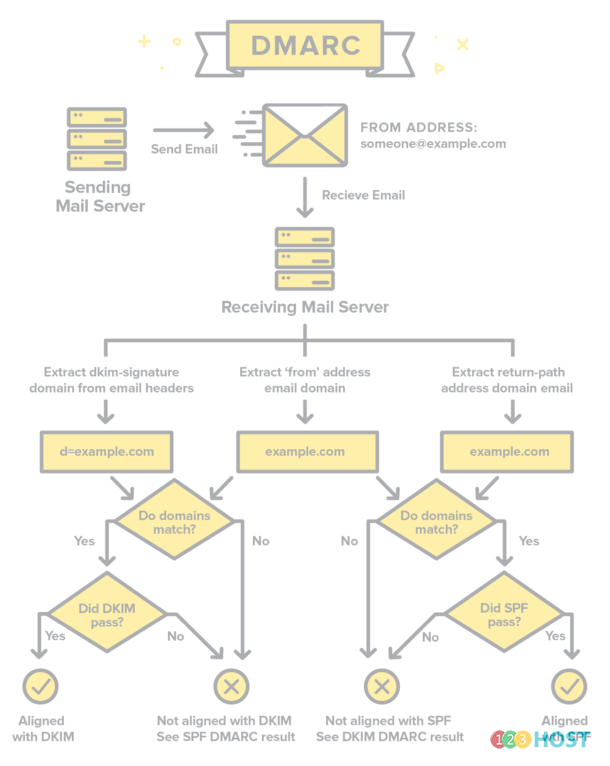
Chúc Qúy Khách thành công!

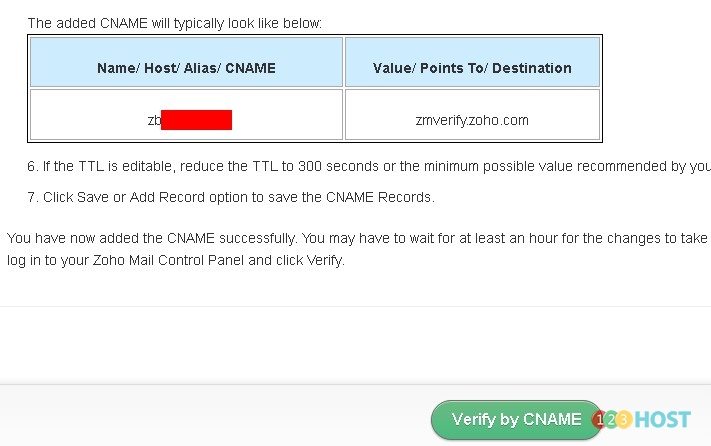
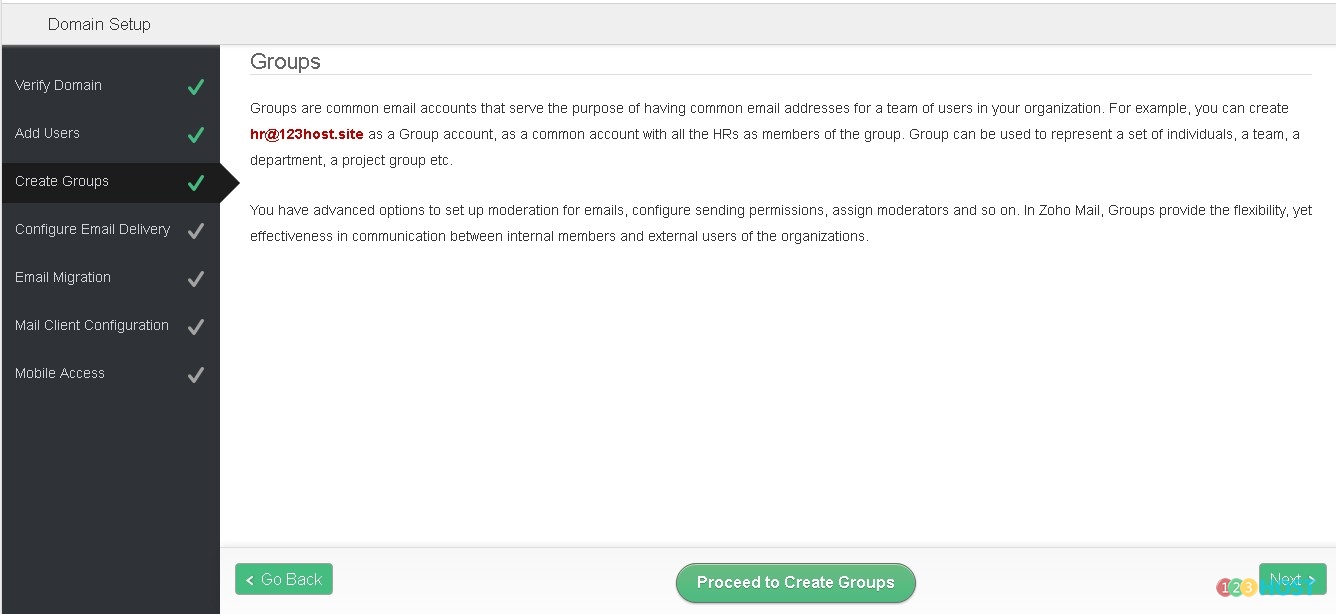
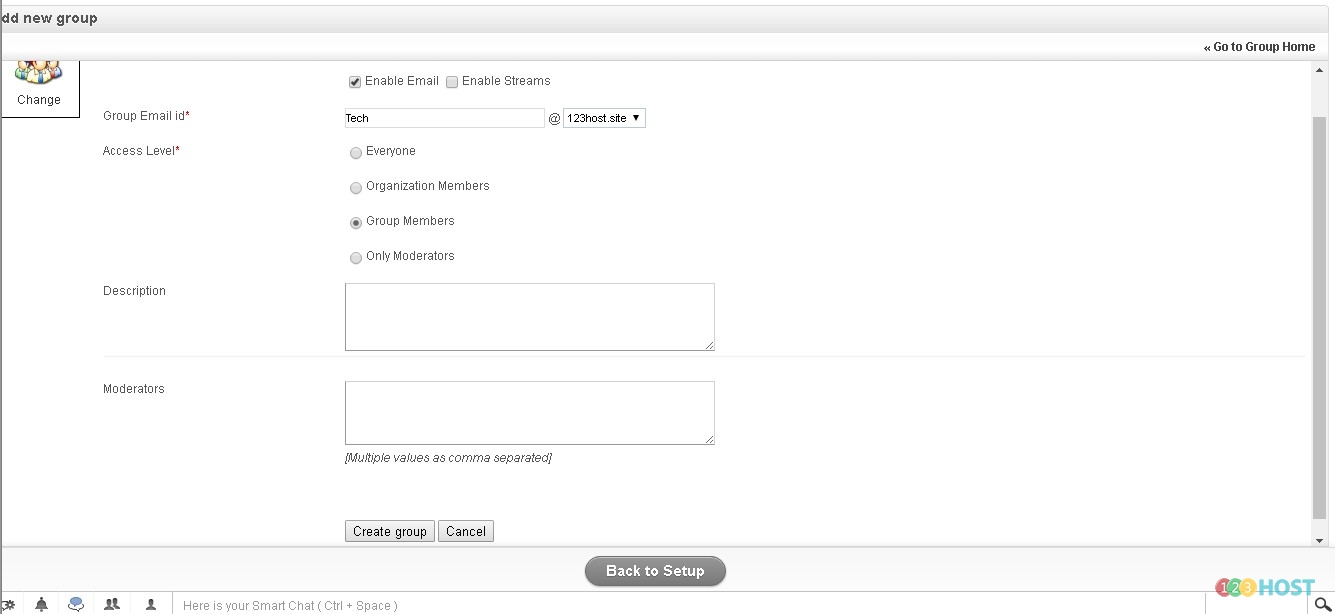
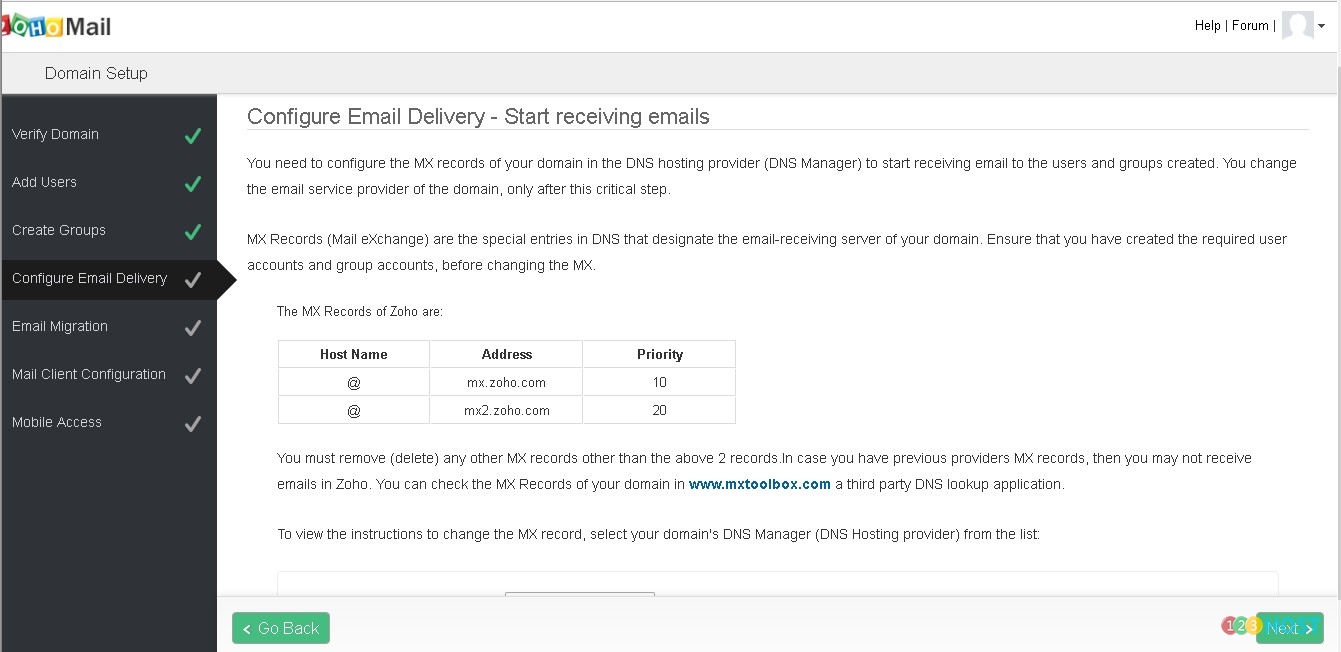

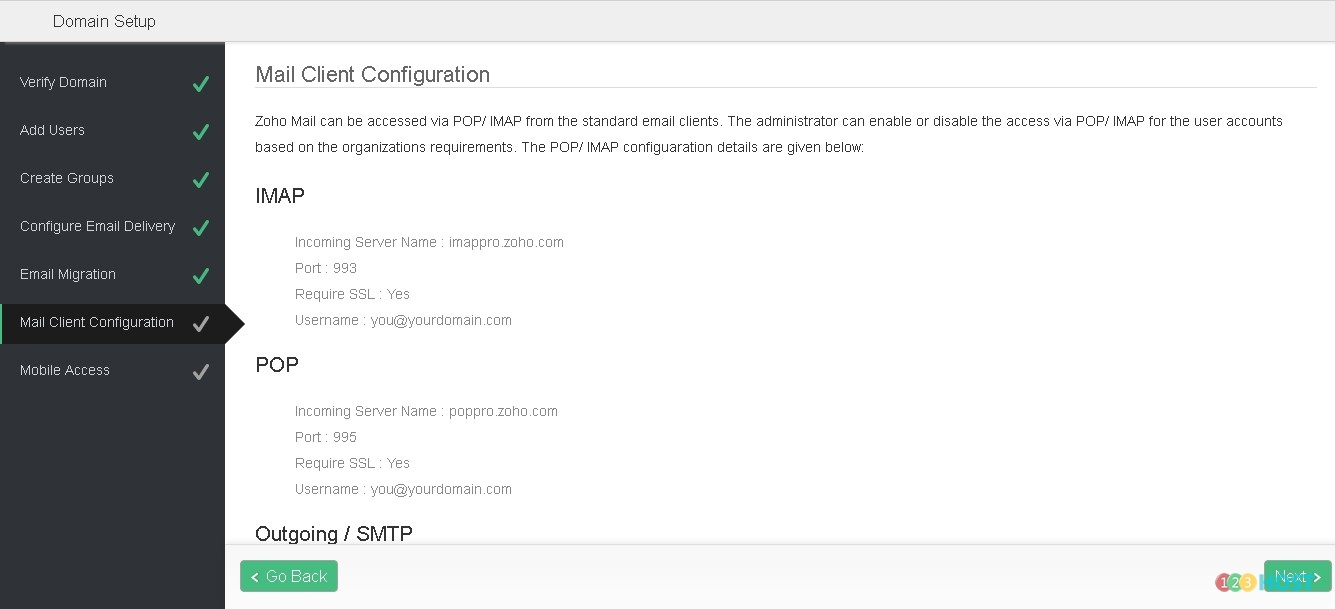
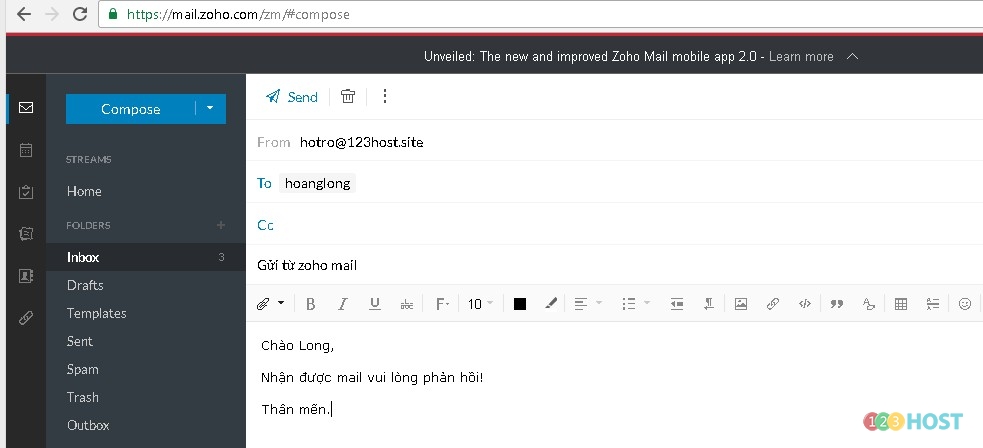

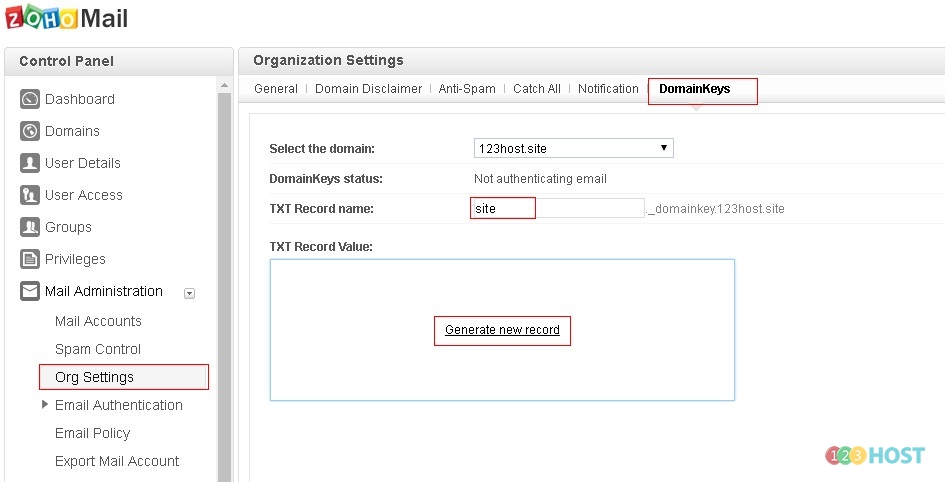
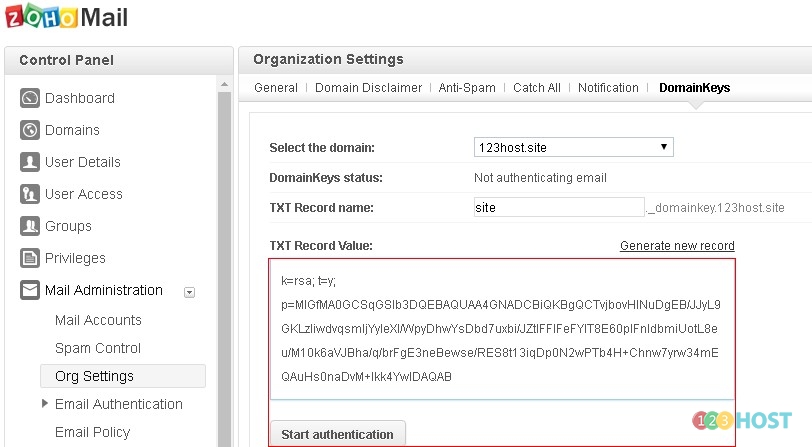



Leave A Comment?